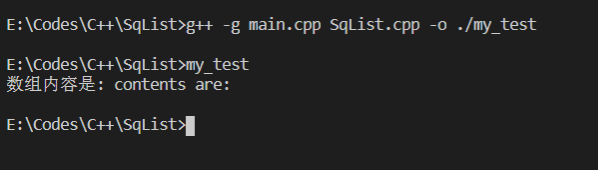解决使用VS Code终端运行C++程序时,出现中文乱码现象. |
您所在的位置:网站首页 › 终端中文显示乱码怎么回事 › 解决使用VS Code终端运行C++程序时,出现中文乱码现象. |
解决使用VS Code终端运行C++程序时,出现中文乱码现象.
|
我在使用VS Code编写并运行C++程序时, 遇到了如下的问题: 经过我的初步判断是编码的问题, 于是就在网上进行搜索相关的内容, 经过一番查找后, 找到如下两篇博客: 第一篇https://blog.csdn.net/tigaobansongjiahuan8/article/details/92382571 第二篇 https://blog.csdn.net/xjk2017/article/details/81388493?utm_medium=distribute.pc_relevant_t0.none-task-blog-BlogCommendFromBaidu-1.control&depth_1-utm_source=distribute.pc_relevant_t0.none-task-blog-BlogCommendFromBaidu-1.control 下面是我根据大佬博文的对问题进行分析的过程: 1.在终端输入命令:chcp, 结果如下: 修改VS Code的文件保存时使用的编码格式, 修改方法来自本文推荐的第一篇博文, 如下图, 按标号顺序依次点击: 若还是出现乱码现象, 可以重启VS Code, 按上述操作重来一次. 尝试多次未果的话, 可以按如下步骤修改VS Code的默认字符编码, 并重启VS Code: 步骤: 1.点击f文件, 选中首选项, 再选中设置进行点击; 2.点击之后打开如下窗体, 并在搜索栏输入encoding, 修改Encoding选项; 3.关闭窗体, 并重新编译和运行程序, 观察结果. 以上方法都行不通的话, 也可以尝试修改终端的字符编码格式, 具体操作如下: 在终端输入:chcp 65001 (65001 是UTF-8对应的代码页编号), 通过chcp 65001 将终端的字符编码修改为UTF-8的格式, 再重新编译并运行程序, 观察结果. 补充文献:https://blog.csdn.net/qq_44194196/article/details/108666059?utm_medium=distribute.pc_relevant.none-task-blog-OPENSEARCH-1.control&depth_1-utm_source=distribute.pc_relevant.none-task-blog-OPENSEARCH-1.control |
【本文地址】

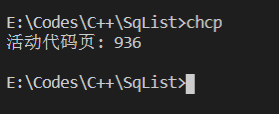 受第二篇博文的启发, 我知道963是DBK2312对应的代码页编号, 即终端采用的是GBK编码格式, 从下图又可知, VS Code 保存文件的编码格式为UTF-8.
受第二篇博文的启发, 我知道963是DBK2312对应的代码页编号, 即终端采用的是GBK编码格式, 从下图又可知, VS Code 保存文件的编码格式为UTF-8.  由当前已知的条件, 我得出的结论是文件的编码格式与终端使用的编码格式不符, 所以导致终端在输出中文时出现中文乱码的现象. 尝试解决方案:
由当前已知的条件, 我得出的结论是文件的编码格式与终端使用的编码格式不符, 所以导致终端在输出中文时出现中文乱码的现象. 尝试解决方案: 在弹出的下拉菜单中选择GBK编码格式,如下图:
在弹出的下拉菜单中选择GBK编码格式,如下图:  修改完成后可在VS Code的右下角查看是否修改成功, 即 UTF-8 变成 GBK. 完成上述操作后, 重新在终端编译并运行程序, 结果如下:
修改完成后可在VS Code的右下角查看是否修改成功, 即 UTF-8 变成 GBK. 完成上述操作后, 重新在终端编译并运行程序, 结果如下: